آبی شدن صفحه ویندوز، اتفاقی ناگوار برای همه
هر کاربری هنگام کار با با ویندوز حداقل یکبارارور صفحه ویندوز را دیده است و در جستجوی این بوده که علت آبی شدن صفحه ویندوز چیست؟ و متعجب از این خطا ، در پی چاره بوده است.خطایی که برخی کاربران فکر میکنند با روشن و خاموش کردن سیستم آن را حل کنند. حتی اگر در مرحلهی اول جواب بگیرند مطمئناً این خطا دوباره در لحظات حساس رخ خواهد داد.در این لحظات سخت شاید ناامید شده و به فکر فروش لپ تاپ خود باشید اما عجله نکنید میتوان این خطا را حل کرد. بهتر است در ابتدا این خطا را کاملاً شناسایی کنید تا علاوه بر عدم تکرار آن ، باعث صدمه خوردن سایر قطعات سیستم نشوید سپس به دنبال روشهای رفع صفحه آبی ویندوز باشید .پس با مجله رایانه سیستم در این آموزش همراه باشید تا ارور صفحه آبی ویندوز را با هم حل کنیم.
صفحه آبی مرگ یا Blue Screen of Death چیست ؟
صفحه آبی مرگ یا Blue Screen of Death یکی از مشکلاتی است که کاربران ویندوز با آن آشنا هستند و دیر یا زود با آن مواجه خواهند شد. حل مشکل خطای صفحه آبی کمی دشوار است و یافتن دلیل اصلی نمایش داده شدن آن کمی ما را با مشکل مواجه میکند. به این مورد صفحه آبی مرگ ویندوز گفته میشود و از آن با اصطلاح BSoD یاد میشود.
در این مواقع معمولاً از ما خواسته میشود که ویندوز را ریستارت کنیم. مرگ آبی نامی است که به خطای Machine Check Exception دادهاند. این خطا یک مشکل سخت افزاری است و به صورت خودکار در راستای جلوگیری از آسیب به سخت افزارها اجرا میشود. برای حل مشکل صفحه آبی در ویندوز راهحلهایی وجود دارد که به آنها خواهیم پرداخت. یکی از خطاهای سیستمی مهم و بحرانی ویندوز خطایی به نام Machine Check Exception است. نتیجه این خطا صفحه آبی رنگی است که به دلیل رنگ آن صفحه آبی مرگ نام دارد. متأسفانه این خطا تنها یک بار اتفاق نمیافتد. برخی کاربران با این مشکل چندین بار مواجه شده و مجبورند مراحل مختلف و طویلی را دنبال کنند تا مشکل دستگاه حل شود.
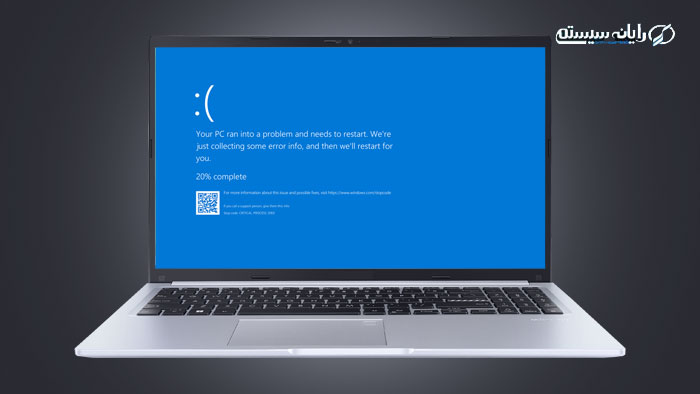
در ویندوز 10، صفحه مرگ ویندوز با نام های صفحه آبی یا بخش خرابی سیستم نیز شناخته می شود. زمانی مشکل آبی شدن صفحه ویندوز 10 را میبینید که یک خطای اساسی رخ میدهد و سیستم قادر به پردازش و ترمیم خودکار نیست. معمولاً این صفحه هنگام بروزرسانی به نسخه جدید ویندوز، هنگام بالا آمدن ویندوز یا به طور ناگهانی هنگام استفاده از رایانه نمایش داده میشود.خطایی که دلیل آبی شدن صفحه ویندوز است، میتواند به هر علتی روی داده باشد زیرا عملاً این خطا به سخت افزار و برنامههای آنها مربوط میشود. اما با راه حلهایی که در ادامه میآید میتوانید به تنهایی این خطا را اصلاح کنید.
چرا صفحه کامپیوتر آبی می شود؟
همان طور که در بالا اشاره شد، علت آمدن صفحه آبی در ویندوز 10 بسیار زیاد است. ولی ما باید نسبت به آخرین تغییراتی که ایجاد کرده ایم عیبیابی انجام بدهیم و علت آبی شدن رنگ صفحه مانیتور میتواند یکی از موارد زیر باشد:
- درگیریهای سخت افزار بعد از نصب ویندوز اینکه چه برنامههایی نصب شده است
- بیش از حد داغ شدن اجزای سیستم
- مشکل در RAM
- مشکل در تنظیمات BIOS
- خطاهای هارد
- اشکال در اتصالات دستگاههای مختلف به سیستم چون پرینتر ، اسکنر و …
- سنگین بودن بازی یا برنامههای اجرایی که میتوان با ارتقای حافظه آن را حل کرد
- خطاهای سخت افزاری سیستم
- مشکلات مربوط به اورکلاک کردن دستگاه و استفاده بیش از حد از آن که این توسط افراد توسط افزایش سرعت سیستم صورت میگیرد
- مسائل مربوط به حافظه
- مسائل فیزیکی سخت افزار
- درایورهای قدیمی و خراب
- عدم پاکسازی فایل های فولدر Temp و فایلهای اضافی که نرم افزارهای زمان نصب آن را در سیستم قرار دادند و آنها را حذف نکردهاید
حل مشکل blue screen
برای خلاص شدن از صفحه آبی خالی هنگام بالا آمدن ویندوز یا همان صفحه مرگ ، راه کارهای زیادی وجود دارد. اگر اطلاعات کافی در این خصوص ندارید بهتر است به مراکز معتبر تعمیرات از جمله مجموعهی حرفهای رایانه سیستم مراجعه کنید یا از مشاوران ما درخواست کمک کنید.
اما برای شما راه کارهایی را داریم تا بتوانید خودتان در ابتدا سعی کنید مشکل را مرتفع کنید ولی اگر نتوانستید این کار به متخصصین این امر بسپارید. حل ارور Blue Screen در ویندوز یا همان صفحه مرگ راه های متعددی دارد اولین و مهمترین کار این است که هنگام پیش آمدن این مشکل به چیزی دست نزنید و سپس بسته به ناگهانی بودن این مسئله یا آخرین تغییراتی که قبل از نمایش این صفحه انجام داده اید، میتوانید یکی از این راه ها را انتخاب و پیگیریهای لازم را انجام دهید.
آموزش رفع ارور صفحه آبی
پیش از هرچیز به محض دیدن ارور صفحه آبی ویندوز باید سعی کنید کد توقفی که در آن نمایش داده شده است را جایی یادداشت کنید. چرا که یافتن علت مشکل آبی شدن صفحه لپتاپ بدون دانستن دلیل متوقت شدن سیستمعامل بسیار دشوار است.در ویندوز 10، صفحه آبی مرگ دارای یک صفحه همراه با ایموجی ناراحت است که در ادامه آن میتوانید پیام خطا را مشاهده کنید.
زیر آن میتوانید صفحه حل مشکلات مایکروسافت در زمینه صفحه آبی را ببینید. همچنین یک کد QR و در نهایت کد توقف. با اسکن کردن کد QR میتوانید به صورت مستقیم به صفحه رفع مشکل مایکروسافت بروید.مهمترین بخش این صفحه مربوط به کد توقف است که باید جایی آن را یادداشت کنید. حال با جستجوی این کد در اینترنت میتوانید اطلاعات بسیاری در زمینه منبع اصلی مشکل کامپیوتر خود پیدا کنید.
دلیل آبی شدن صفحه کامپیوتر
1- مشکلات سخت افزاری
یکی از دلایل معمول در بروز آبی شدن صفحه کامپیوترمشکلات سخت افزاری است. مشکلات سخت افزاری غالباً با پیغام خطای “IRQL_NOT_LESS_OR_EQUAL” نمایش داده میشود. این ارور به معنی ناسازگاری یکی از قطعات با بقیه اجزا میباشد.میتوانید بررسی کنید که به تازگی چه دیوایسی به سیستم خود اضافه کرده اید و آیا داریور دیوایس به خوبی نصب شده است و باعث اختلال در کارکرد سیستم بوجود نیاورده است .
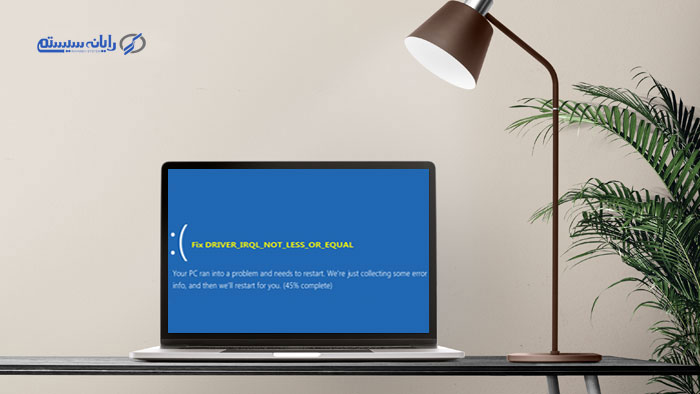
2- داغ کردن اجزای کیس
داغ کردن اجزای داخلی ممکن است دلیل دیگری برای علت آبی شدن صفحه مانیتور باشد. میتوانید با اضافه کردن فن و خنک کردن سیستم این مشکل را حل کنید!
3- مشکل در رم
یکی دیگر از مشکلات مرسوم ، مربوط به خطای رم است. دقت کنید که سیستم در چند روز اخیر، آیا تکان ناگهانی خورده است. مشکلات رم سیستم با پیام “BAD_POOL_HEADER” گزارش میشود و به احتمال زیاد اتصالات رم شما مشکل پیدا کرده که در این صورت یا اتصال قطعه شل شده یا دارای مشکل است بر همین اساس موجب آبی شدن صفحه ویندوز میگردد.پس به یاد آورید که این تغییر جای رم به چه دلیل است و توصیه میکنیم به هیچ عنوان بصورت شخصی اینکار را نکنید وبه مرکز تعمیرات مراجعه کنید.
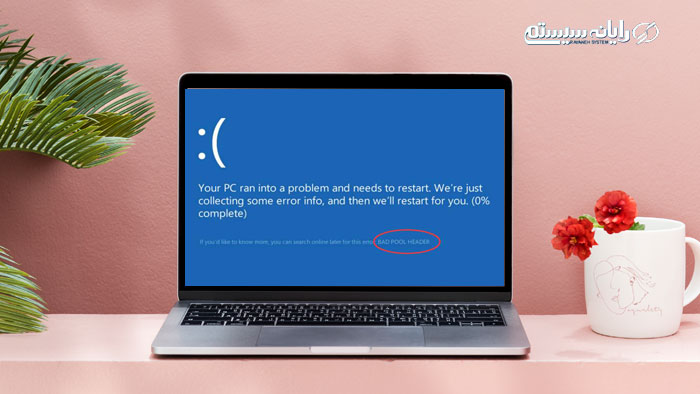
4- مشکل در تنظیمات BIOS
در تمامی سیستمهای رومیزی و لپتاپها، بخشی بهنام بایوس وجود دارد که معمولاً با کلیدهای F ااین صفحه باز میشود. این صفحهی آبی شامل تنظیمات سخت افزاری سیستم شما است. پس اگر اطلاعات کافی در این خصوص ندارید به هیچ وجه دست به تنظیمات آن نزنید. ایجاد تغییرات در تنظیمات BIOS ممکن است عامل ایجاد صفحه آبی ریکاوری ویندوز باشد. تنظیمات بایوس بسیار حساس است و اعمال تغییرات در چنین تنظیماتی خطرناک است مگر اینکه بدانید دقیقاً چه کاری انجام میدهید. در صورتی که در آن تغییرات ایجاد کردهاید تنظیمات را ریست کنید. تغییرات بایوس شایعترین علت آبی شدن صفحه کامپیوتر میباشد.
5- خطا های هارد درایو
وجود بد سکتور یا خرابی سایر قعطات میتواند یکی دیگر از عوامل بالا نیامدن ویندوز 10 و صفحه آبی باشد. مشکلاتی مثل خرابی در قطعات هارد یا اتصال کابل هارد به مادربورد میتواند دلیل این موضوع باشد. پس باید تجهیزات سیستم را مورد بررسی قرار دهید و باز تأکید میکنیم که اگر تخصص این کار را ندارید، بهتر است به یک متخصص مراجعه کنید.
6- وجود مشکل در منبع تغذیه یا همان پاور
یکی دیگر از علتهای صفحه آبی مرگ ویندوز کافی نبودن تغذیه و برق در سیستم است. در صورت بروز این مشکل باید قطعه تغذیه را عوض کنید.
7- سنگین بودن بازی یا برنامه اجرایی
قبل از نصب هرگونه برنامه یا بازی، توضیحات مربوط به این نرم افزارها را بهصورت کامل بخوانید. معمولاً در تمامی این نرم افزارها، تجهیزات مورد یاز اجرای برنامهها را شرح میدهد. اگر در حال نصب برنامه یا بازی هستید که با امکانات شما همخوانی ندارد، ممکن است به زودی با این صفحه روبرو شوید. پس قبل از نصب نسبت به ارتقای سیستم خود اقدام کنید.
8- جدا کردن حافظه ها و قطعات جانبی
جواب این سؤال را شما بدهید.آیا به تازگی دستگاه جدید را به سیستم خود اضافه کردهاید.گاهی اوقات، ممکن است بعد از اتصال یک سخت افزار جدید (مانند کارت گرافیک یا دستگاه USB) یک پیام تحت عنوان Blue Screen of Death را ببینید. در چنین حالتی سه دلیل برای بروز مشکل صفحه آبی مرگ در لپ تاپ وجود دارد:
- سخت افزار با نسخه ویندوز سازگار نیست. بعد از نصب ویندوز چه برنامه هایی باید نصب شود
- سخت افزار خراب است.
- بنابه دلایلی سیستم سعی در نصب درایور اشتباه دارد.
همانطور که گفتیم آبی شدن صفحه لپ تاپ ممکن است بر اثر ناهماهنگی سخت افزار یا درایور آن اتفاق بیفتد. برای تست کردن این مسئله سختافزار های غیر ضروری مانند فلش USB، کابلهای Ethernet یا HDMI، کنترلهای بازی و..، کابل چاپگرها و مموری کارت و خلاصه هر چیز اضافی را از کامپیوتر جدا کنید. سپس به استفاده عادی از سیستم بپردازید تا ببینید که باز هم با این مشکل رو به رو میشوید یا خیر. در این صورت باید قطعه معیوب را شناسایی کنید و مشکل آن را حل کنید یا آن را تعویض نمایید.
خیلی از اوقات، ممکن است علت اصلی نمایش بلو اسکرین یا صفحه آبی مرگ به خاطر انجام یک تغییر سخت افزاری یا نرم افزاری روی سیستم باشد. این تغییرات گاهی از اوقات میتوانند مشکل زا باشند و باعث شوند برخی از فایلهای سیستمی همخوانی نداشته باشند. موضوعی که در نهایت ویندوز را دچار مشکل میکند. پیدا کردن تغییرات و به یاد داشتن آنها میتواند بسیار کمک کننده باشد.
به عنوان مثال، اگر یک پرینتر جدید نصب کردهاید، بد نیست کابل آن را از سیستم جدا کنید و مطمئن شوید که مشکل به خاطر اتصال پرینتر با کامپیوترتان نیست. اگر مشکل همچنان باقی ماند، شاید بد نباشد آخرین به روزرسانیهای ویندوز را از مسیر Settings > Update & Security > Windows Update و کلیک کردن روی View Update history بررسی کنید.
در لیست صفحه بعد، گزینه Uninstall updates را از بالای صفحه انتخاب کرده و آخرین به روزرسانیهای اعمال شده روی سیستمعامل را مشاهده کنید و با بازگرداندن هرکدام به حالت قبل، ببینید که آیا مشکل آبی شدن صفحه لپ تاپ حل میشود یا خیر. موضوع مشابه در رابطه با نرم افزارها هم صادق است. شاید به علت نصب یک نرم افزار جدید کامپیوترتان دچار مشکل شده باشد. به همین دلیل شاید بد نباشد که برخی از نرم افزارهایی که پیشتر نصب کرده بودید را پاک کنید.
9- وجود ویروس در ویندوز
بعضی ویروسها میتوانند عامل ارور صفحه آبی ویندوز شوند. خصوصاً ویروسیهایی که بخش بوت را آلوده میکنند. برای از بین بردن این گونه ویروسها فقط کافیست یک آنتیویروس خوب نصب کنید. بدافزارها میتوانند سیستم ویندوز شما را دچار مشکل کنند و باعث شوند که با صفحه آبی خالی رو به رو شوید. شما باید مطمئن شوید که سیستمعامل شما آلوده نشده است.توصیه میکنیم که از نسخه رایگان نرم افزار Malwarebytes برای اسکن سیستمعامل خود استفاده کنید. نرم افزار یاد شده همه نوع بد افزار موجود در سیستم را شناسایی و آنها را حذف خواهد کرد. بعد از اسکن و در صورتی که فایل خطرناکی توسط این اپلیکیشن پیدا شد، سیستم را ریستارت کنید و مطمئن شوید که دیگر خبری از صفحه آبی نیست.
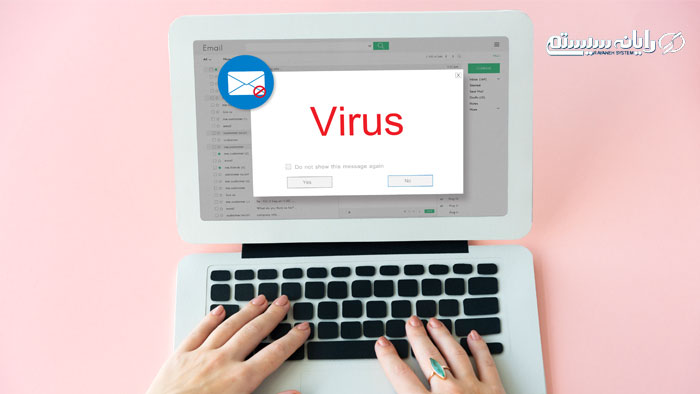
10- راه اندازی مجدد در حالت امن یا Safe mode
اگر صفحه آبی هنگام بالا آمدن ویندوز7، 8 یا 10 باعث می شود که شما نتوانید از محیط معمولی ویندوز استفاده کنید کافیست کامپیوتر را با حالت safe mode بالا بیاورید و به وسیله Safe mode صفحه آبی ویندوز را عیب یابی کنید. برای اجرای Safe mode یا حالت امن در ویندوز کافیست مراحل زیر را دنبال کنید:
- استارت منو را بزنید و به قسمت ریستارت ویندوز بروید.
- دکمه Shift را نگه دارید و روی ریستارت ویندوز کلیک کنید.
- سپس در صفحه نمایان شده گزینه Advanced options را بزنید.
- حالا جهت رجوع به حالت سیف مود ویندوز گزینه Start-Up settings را بزنید و سپس ریستارت کنید.
- بعد از ریستارت شدن، صفحه زیر نمایان میشود و می توانید از 3 گزینه مشخص شده یکی را با گزینه های F4,F5,F6 انتخاب کنید.
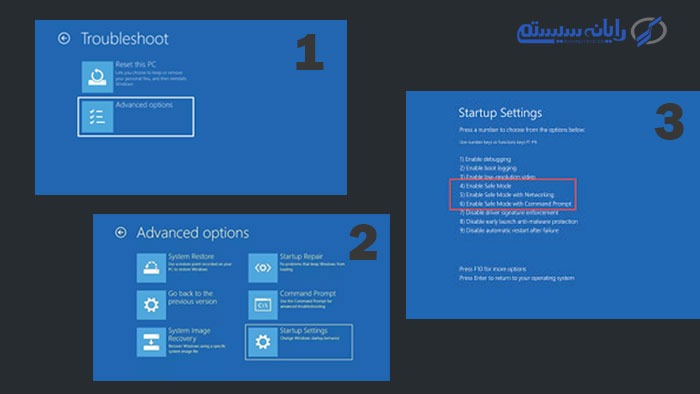
11- حذف فایلهای موقت
فایلهای موقت ویندوز یا temp files گاهی موجب نمایش صفحه Bsod یا همان صفحه آبی خالی هنگام بالا آمدن ویندوزمیشوند. پس برای رفع مشکل آبی شدن ویندوز باید این قبیل فایلها را حذف کنید. برای پاک کردن فایلهای موقت کافیست که:
- به قسمت Settings ویندوز مراجعه کنید. (از کلیدهای ترکیبی WINDOWS+I استفاده کنید.)
- روی قسمت System کلیک کنید.
- از بخش سمت چپ صفحه گزینه Storage را انتخاب کنید.
- سپس روی گزینه Free up Space now کلیک کنید.
- پنجره ای مشابه تصویر زیر نمایش داده می شود.
- گزینه Temporary Windows installation files را در فعال قرار دهید.
- در نهایت روی Remove Files کلیک کنید.
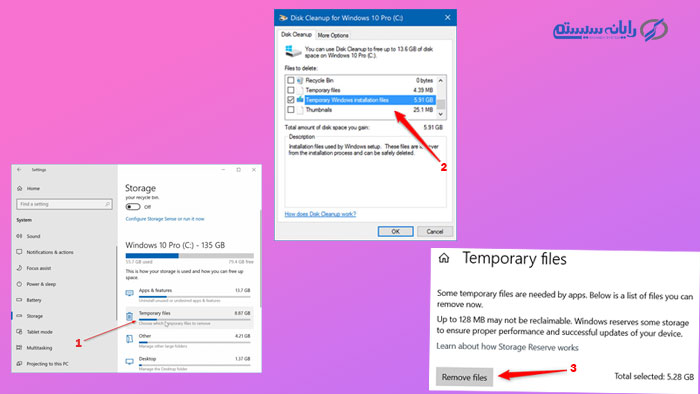
حذف سریع فایلهای موقت ویندوز: روش دیگر این است که به مسیر زیر مراجعه کرده و تمامی فایلهایی که درون این پوشه قرار دارد را پاک کنید! این روش کمی حساس است سعی کنید اگر پروژه ای د ر حال انجام دارید از این روش استفاده نکنید!
C:\Users\(YourPcName)\AppData\Local\Temp
سایر روش های حل مشکل آبی شدن صفحه ویندوز:
در 90 درصد مواقع با تکنیکهای مذکور مشکل آبی شدن صفحه مانیتور رفع میشود. اما اگر این روشها مشکل شما را رفع نکردند میتوانید موارد زیر را نیز بررسی نمایید:
⦁ آپدیت ویندوز و درایورها
گاهاً مشکلاتی برای درایورهای ویندوز رخ میدهد و باعث بالا آمدن صفحه آبی بدون نوشته در مانیتور میشوند. با آپدیت کردن درایورها این مشکلات رفع خواهند شد. برای حل این موضوع میتوانید به مقاله آپدیت درایورهای ویندوز مراجعه کنید!
⦁ بازگردانی ویندوز به آخرین آپدیت قبل از پیش آمدن مشکل
گاهی آپدیت کردن برنامهها و ویندوز ممکن است باعث بهتر شدن ویندوز نشود ولی این اتفاق به ندرت رخ میدهد. ولی در صورت بروز صفحه آبی recovery بعد از نصب ویندوز، آپدیت برنامهها و… کافیست آن را به ورژن قبل بازگردانی کنید برای اینکار باید از قبل بک آپ گرفته باشید یا از قابلیت ریستور پوینت ویندوز کمک بگیرید.
یک علت آبی شدن صفحه لپتاپ، به روز نبودن ویندوز یا درایورهای قطعات سختافزاری است. به مسیر Settings > Update & Security > Windows Update رفته و آخرین به روزرسانیهای ممکن را نصب کنید.همچنین مهم است که مطمئن شوید که آخرین درایورهای سخت افزارتان هم نصب شده یا نه. برای این که مطمئن شوید کلیدهای ترکیبی Windows + X را بزنید تا یک منو باز شود. سپس از لیست نمایش داده شده گزینه Device Manager را انتخاب کنید. از این بخش به دنبال مثلثهای کوچک زرد رنگ بگردید. این مثلثها مشخص میکنند که مشکلاتی در درایورهای قطعات مشخص شده وجود دارد. درایور همه این قطعات را به خوبی بررسی کرده و آخرین نسخه نرم افزاریشان را روی کامپیوتر خود نصب کنید. همچنین میتوانید با کلیک راست کردن و انتخاب گزینه Remove Device ببینید که در صورت غیر فعال کردن آنها مشکل ارور صفحه آبی ویندوز حل میشود یا خیر. همچنین گزینه Update driver میتواند به شما کمک کند تا آخرین نسخه موجود از درایور قطعات مختلف را بیابید (البته این گزینه همیشه کمک کننده نیست و بهتر است به صورت دستی خودتان به دنبال آخرین نسخه از درایورها باشید).بهترین روش برای دریافت آخرین درایورها سر زدن به وبسایت سازنده قطعات است.
برخی مواقع ناسازگاری یک برنامه یا کرک آن میتواند عامل خرابی در ویندوز شود شما میتوانید با پاک کردن برنامههای ناسازگار با ویندوز مشکل آبی شدن صفحه مانیتور را حل کنید! اصولاً آخرین برنامه نصب شده عامل این خرابی است. سعی کنید برنامه های خود را از سایتهای معتبر دانلود کنید.
ویژگی ریستور کردن سیستمعامل میتواند شدیداً کمک کننده باشد. چرا که اگر مشکل سیستمعامل نرمافزاری باشد، آنگاه به احتمال زیاد یکی از فایلهای سیستمی تغییر کرده است که با ریستور کردن سیستمعامل به زمانی پیش از اعمال تغییرات میتوانید مشکل را حل کنید.برای انجام این کار ابتدا Recovery را در جستجوی ویندوز تایپ کرده و سپس پنل مدیریت Recovery را اجرا کنید. از این پنجره گزینه Open System Restore را بزنید تا ابزار مد نظر اجرا شود. پس از کلیک کردن روی Next، لیستی از نقاط ریستور سیستمعامل خود را مشاهده میکنید. هرکدام دارای تاریخ هستند که میتوانید با انتخاب آنها، همه فایلهای سیستمی را به حالت آن تاریخ درآورید. یکی از آنها را انتخاب کرده و سپس گزینه Scan for affected programs را انتخاب کنید تا ببینید چه تغییرات نرم افزاری خواهد داد.
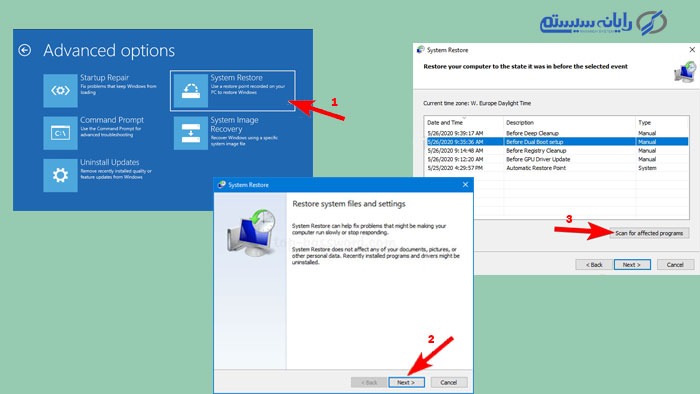
اجرای System Restore تاثیری روی فایلهای شخصی شما نخواهد گذاشت اما همه درایورها و نرم افزارهایی که بعد از تاریخ نصب کرده بودید را حذف خواهد کرد. علاوه بر این ممکن است برخی نرم افزارها که از آن تاریخ حذف کرده بودید را نصب کند.
بعد از تایید ریستور کردن سیستمعامل، میتوانید فرآیند بازیابی را آغاز کنید. این کار کمی طولانی خواهد بود. پس از پایان کار سیستم حالتی که در تاریخ انتخاب شده در نقطه ریستور برگزیده بودید، بازخواهد گشت. اگر از این به بعد دیگر صفحه آبی دریافت نکردید، مشکلتان احتمالاً از برنامهای باشد که جدیداً نصب کرده بودید.
⦁ از اسکن SFC استفاده کنید
ویندوز از ابزار دستور متنی به نام SFC که مخفف System File Checker است برخوردار شده که میتوانید با اجرا کردن آن به دنبال فایلهای آسیب دیده ویندوز بپردازید و آنها را تعمیر کنید. انجام این کار ممکن است آبی شدن صفحه لپ تاپ را حل کند. برای استفاده از این دستور ابتدا کلیدهای ترکیبی Win + X را بزنید. Command Prompt را به صورت Admin اجرا کنید و دستور sfc /scannow را در آن تایپ کنید. منتظر بمانید تا این دستور کار خود را به صورت کامل انجام دهد.
⦁ ویندوز را مجددا نصب کنید
اگر همه روشهای بالا کمکی به حل مشکل صفحه آبی در ویندوز نکرد، شاید تغییر ویندوز گزینه بدی نباشد. البته مطمئن باشید که پیش از تغییر ویندوز، همه موارد بالا را بررسی کرده باشید. چرا که بعد از نصب ویندوز و سپس نصب یک درایور ناسالم، ممکن است دوباره با صفحه آبی مرگ رو به رو شوید.
کلام پایانی
در پایان باید گفت با وجود بالا بودن قیمت لپ تاپ، اینروزها خرید لپتاپ فقط به علت آبی شدن صفحه لپتاپ ضروری نیست. برخی موارد مطرح شده نیاز به داشتن تخصص لازم برای انجام آن است و پیشنهاد ما این است اگر با انجام یکسری موارد، آبی شدن صفحه ویندوز حل نشد بهجای امتحان راهکارهایی که باید توسط متخصصین صورت گیرد، با مرکز تعمیرات رایانه سیستم تماس بگیرید. این مجموعه با بیش از بیست سال سابقه در حوزه تعمیرات و فروش لپتاپ و با داشتن کادری مجرب و حرفه ای مشکلات شما را حل خواهند کرد. شما در صورت بروز هرگونه مشکل در سیستم خودتان جهت جلوگیری از پرداخت هزینههای اضافی هرچه سریعتر و به روش اصولی و صحیح تعمیرات برای رفع مشکل لپتاپ خود با مجموعه رایانه سیستم تماس یا به سایت rskala.com مراجعه کنید.












اولین دیدگاه را ثبت کنید